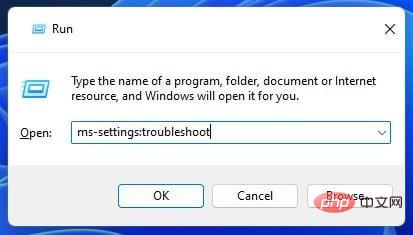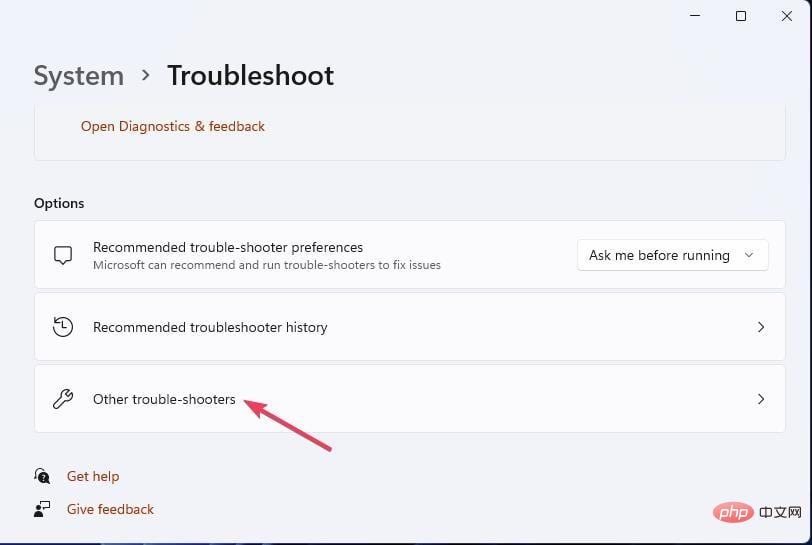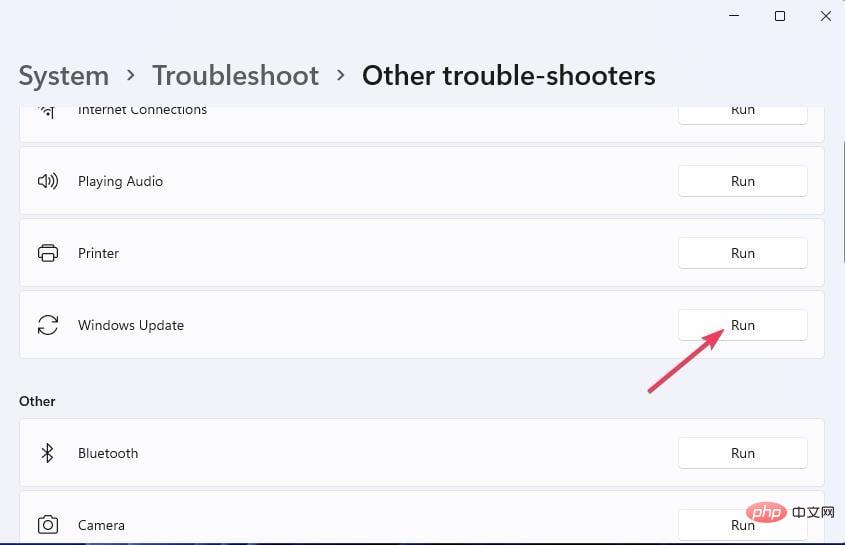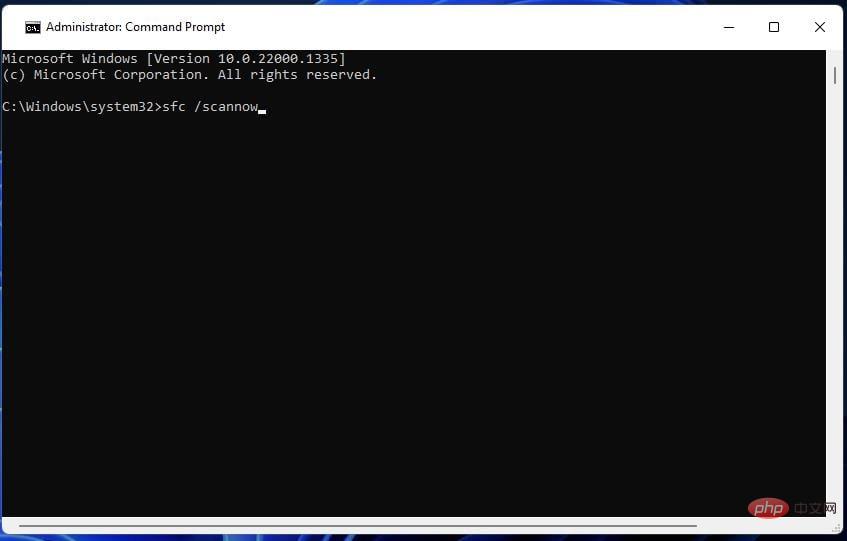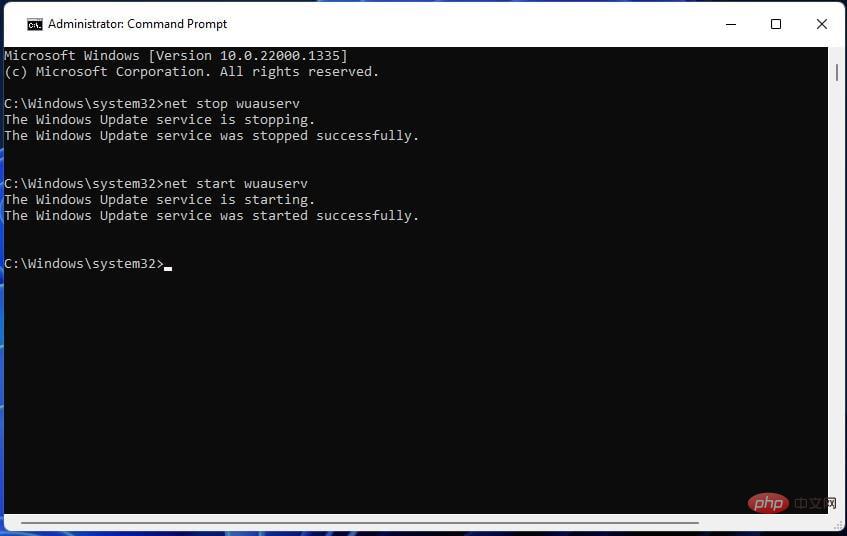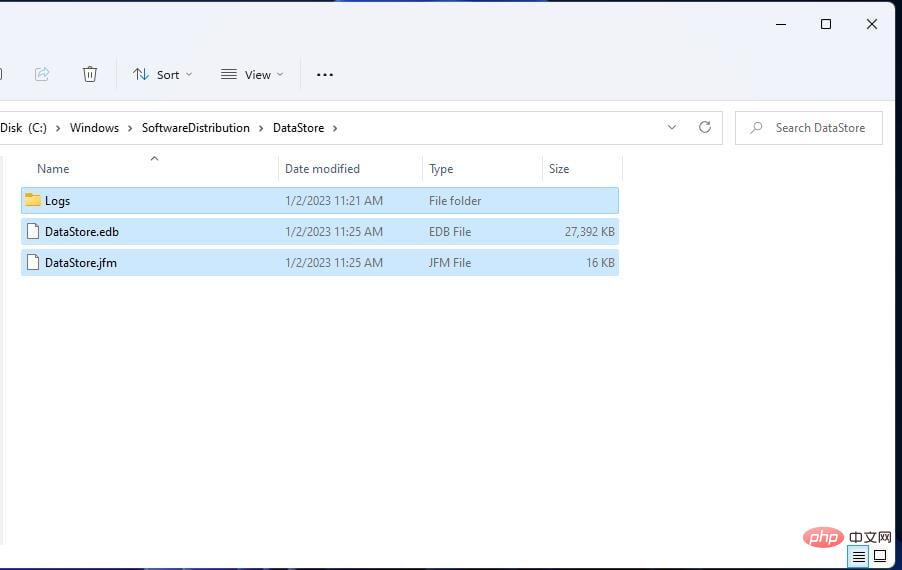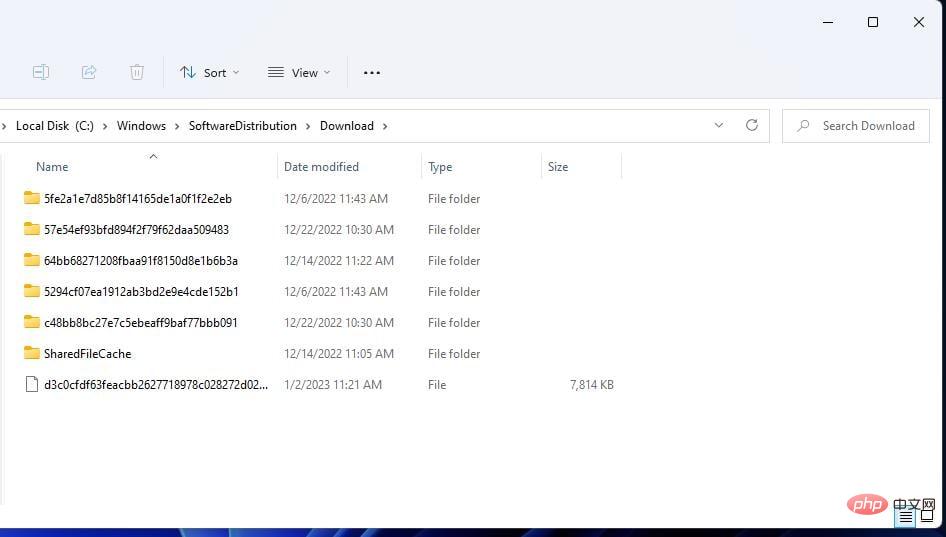Comment corriger le code d'erreur de mise à jour Windows 0x8024800c ?
Qu'est-ce qui cause l'erreur 0x8024800c de Windows Update ?
Les causes de l'erreur 0x8024800c de Windows Update ne sont pas tout à fait claires. Cependant, ce problème peut avoir des causes similaires à d’autres erreurs de mise à jour. Voici quelques causes potentielles de l'erreur 0x8024800c :
- Système corrompu Fichiers – Certains fichiers système doivent être réparés.
- Cache de distribution de logiciels désynchronisé – Le magasin de données de distribution de logiciels est désynchronisé, ce qui signifie que cette erreur est un problème de délai d'attente (elle a une chaîne de résultat WU_E_DS_LOCKTIMEOUTEXPIRED).
- CorrompuComposant Windows Update - L'erreur 0x8024800c est causée par un composant (fichier) Windows Update défectueux.
Maintenant que nous connaissons la raison de ce problème, examinons la véritable solution.
Comment corriger l'erreur 0x8024800c ?
1. Utilisation de l'utilitaire de résolution des problèmes de Windows Update
- Pour afficher la boîte de dialogue Exécuter, maintenez la touche enfoncée et appuyez simultanément. WindowsR
- Tapez cette commande et appuyez ou cliquez sur OK : Entrée
<code><strong>ms-settings:troubleshoot</strong>
- 您需要在 Windows 11 设置中单击其他疑难解答。

- 选择 Windows 更新疑难解答工具的“运行”选项。

- 等待故障排除完成,完成后单击关闭疑难解答。
2. 运行 SFC 扫描
- 单击“开始”按钮,键入cmd,然后单击搜索工具右侧的“以管理员身份运行”选项。

- 通过执行以下命令,使用 Windows SFC 工具运行扫描:
<strong>sfc /scannow</strong>
- SFC 扫描完成后,通过输入以下命令停止 Windows 更新服务:
<strong>net stop wuauserv</strong> - 然后通过执行以下命令重新启动 Windows 更新:
<strong>net start wuauserv</strong>
3. 清除软件分发文件夹
- 单击“开始”按钮,键入cmd,然后单击结果中的“以管理员身份运行”选项。
- 通过输入以下命令并按 : 停止更新服务Enter
<strong>net stop wuauserv<br>net stop cryptSvc<br>net stop bits<br>net stop msiserver</strong> - 通过按该文件管理器的任务栏按钮打开 Windows 文件资源管理器。

- 然后通过在资源管理器的地址栏中输入此路径来打开数据存储:
<strong>C:WINDOWSSoftwareDistributionDataStore</strong>
- 通过按 + 组合键选择数据存储中的所有内容。CtrlA
- 按(删除)键。Del
- 对位于以下位置的“下载”子文件夹重复前两个步骤:
<strong>C:WindowsSoftwareDistributionDownload</strong>
- 然后使用以下命令重新启动服务:
<br><strong>net start wuauserv<br>net start cryptSvc<br>net start bits<br>net start msiserver</strong>ms-settings:troubleshoot 🎜🎜Vous devez cliquer sur Paramètres de Windows 11 Cliquez sur 🎜Dépanneurs supplémentaires🎜.
🎜🎜Vous devez cliquer sur Paramètres de Windows 11 Cliquez sur 🎜Dépanneurs supplémentaires🎜.  🎜🎜Sélectionner l'option 🎜« Exécuter »🎜de l'outil de dépannage de Windows Update.
🎜🎜Sélectionner l'option 🎜« Exécuter »🎜de l'outil de dépannage de Windows Update.  🎜🎜🎜 Attendez la fin du dépannage et cliquez sur Fermer l'utilitaire de résolution des problèmes une fois terminé. 🎜
🎜🎜🎜 Attendez la fin du dépannage et cliquez sur Fermer l'utilitaire de résolution des problèmes une fois terminé. 🎜
2. Exécutez l'analyse SFC 🎜🎜🎜Cliquez sur le bouton 🎜"Démarrer🎜", tapez cmd et cliquez sur " 🎜Exécuter en tant qu'administrateur🎜". option.
 🎜🎜🎜 Exécutez une analyse à l'aide de l'outil Windows SFC en exécutant la commande suivante :
🎜🎜🎜 Exécutez une analyse à l'aide de l'outil Windows SFC en exécutant la commande suivante : 🎜sfc /scannow🎜
 🎜🎜Une fois l'analyse SFC terminée, arrêtez le service Windows Update en entrant la commande suivante :
🎜🎜Une fois l'analyse SFC terminée, arrêtez le service Windows Update en entrant la commande suivante : 🎜net stop wuauserv 🎜🎜🎜Puis redémarrez 🎜Windows Update🎜 en exécutant la commande suivante : 🎜net start wuauserv🎜
 🎜🎜
🎜🎜 3. Effacez le dossier de distribution du logiciel 🎜🎜🎜Cliquez sur le bouton 🎜"Démarrer"🎜, tapez cmd et cliquez sur l'option "🎜Exécuter en tant qu'administrateur🎜" dans les résultats. 🎜🎜Arrêtez le service de mise à jour en entrant la commande suivante et en appuyant sur : 🎜Entrée🎜
🎜net stop wuauserv<br>net stop cryptSvc<br>net stop bits<br>net stop msiserver🎜 code>🎜🎜🎜Ouvrez Windows 🎜File Explorer🎜 en appuyant sur le bouton de la barre des tâches de ce gestionnaire de fichiers. <br><img src="/static/imghw/default1.png" data-src="https://img.php.cn/upload/article/000/887/227/168204211198080.jpg" class="lazy" alt="Erreur de mise à jour Windows 0x8024800c : 4 solutions simples"> 🎜🎜Alors ouvrez le magasin de données en saisissant ce chemin dans la barre d'adresse de l'Explorateur : <code>🎜C:WINDOWSSoftwareDistributionDataStore🎜
 🎜🎜Sélectionnez tout dans le magasin de données en appuyant sur la combinaison de touches +. 🎜Ctrl🎜🎜A🎜🎜🎜Appuyez sur la touche (Supprimer). 🎜Del🎜🎜🎜Répétez les deux premières étapes pour le sous-dossier 🎜"Téléchargements"🎜 situé à l'adresse :
🎜🎜Sélectionnez tout dans le magasin de données en appuyant sur la combinaison de touches +. 🎜Ctrl🎜🎜A🎜🎜🎜Appuyez sur la touche (Supprimer). 🎜Del🎜🎜🎜Répétez les deux premières étapes pour le sous-dossier 🎜"Téléchargements"🎜 situé à l'adresse : 🎜C:WindowsSoftwareDistributionDownload🎜
 🎜🎜Redémarrez ensuite le service à l'aide de la commande suivante :
🎜🎜Redémarrez ensuite le service à l'aide de la commande suivante : 🎜net démarrer wuauserv<br>net start cryptSvc<br>net start bits<br>net start msiserver🎜🎜4. Réinitialiser le composant de mise à jour
🎜net stop wuauserv<br>net stop cryptSvc<br>net stop bits<br>net stop msiserver🎜 code>🎜🎜🎜Ouvrez Windows 🎜File Explorer🎜 en appuyant sur le bouton de la barre des tâches de ce gestionnaire de fichiers. <br><img src="/static/imghw/default1.png" data-src="https://img.php.cn/upload/article/000/887/227/168204211198080.jpg" class="lazy" alt="Erreur de mise à jour Windows 0x8024800c : 4 solutions simples"> 🎜🎜Alors ouvrez le magasin de données en saisissant ce chemin dans la barre d'adresse de l'Explorateur : <code>🎜C:WINDOWSSoftwareDistributionDataStore🎜 🎜🎜Sélectionnez tout dans le magasin de données en appuyant sur la combinaison de touches +. 🎜Ctrl🎜🎜A🎜🎜🎜Appuyez sur la touche (Supprimer). 🎜Del🎜🎜🎜Répétez les deux premières étapes pour le sous-dossier 🎜"Téléchargements"🎜 situé à l'adresse :
🎜🎜Sélectionnez tout dans le magasin de données en appuyant sur la combinaison de touches +. 🎜Ctrl🎜🎜A🎜🎜🎜Appuyez sur la touche (Supprimer). 🎜Del🎜🎜🎜Répétez les deux premières étapes pour le sous-dossier 🎜"Téléchargements"🎜 situé à l'adresse : 🎜C:WindowsSoftwareDistributionDownload🎜 🎜🎜Redémarrez ensuite le service à l'aide de la commande suivante :
🎜🎜Redémarrez ensuite le service à l'aide de la commande suivante : 🎜net démarrer wuauserv<br>net start cryptSvc<br>net start bits<br>net start msiserver🎜🎜4. Réinitialiser le composant de mise à jour
La réinitialisation du composant Windows Update réenregistrera les fichiers de mise à jour et effacera certains dossiers de données. La publication Windows Update Scripts de WR contient des instructions sur la façon de configurer ou de télécharger un script de réinitialisation WSUS.
Confirmé qu'il n'existe pas beaucoup de solutions potentielles pour corriger l'erreur 0x8024800c. Cependant, ceux ci-dessus fonctionnent pour certains utilisateurs. La troisième solution est la solution la plus largement confirmée.
La réinitialisation complète de Windows pourrait être une autre solution potentielle à l'erreur 0x8024800c. Si les solutions ci-dessus ne fonctionnent pas pour vous, envisagez d'appliquer des solutions telles que celles décrites dans notre didacticiel Réinitialiser Windows.
Ce qui précède est le contenu détaillé de. pour plus d'informations, suivez d'autres articles connexes sur le site Web de PHP en chinois!

Outils d'IA chauds

Undresser.AI Undress
Application basée sur l'IA pour créer des photos de nu réalistes

AI Clothes Remover
Outil d'IA en ligne pour supprimer les vêtements des photos.

Undress AI Tool
Images de déshabillage gratuites

Clothoff.io
Dissolvant de vêtements AI

AI Hentai Generator
Générez AI Hentai gratuitement.

Article chaud

Outils chauds

Bloc-notes++7.3.1
Éditeur de code facile à utiliser et gratuit

SublimeText3 version chinoise
Version chinoise, très simple à utiliser

Envoyer Studio 13.0.1
Puissant environnement de développement intégré PHP

Dreamweaver CS6
Outils de développement Web visuel

SublimeText3 version Mac
Logiciel d'édition de code au niveau de Dieu (SublimeText3)
 Solution pour Win11 impossible d'installer le pack de langue chinoise
Mar 09, 2024 am 09:15 AM
Solution pour Win11 impossible d'installer le pack de langue chinoise
Mar 09, 2024 am 09:15 AM
Win11 est le dernier système d'exploitation lancé par Microsoft. Par rapport aux versions précédentes, Win11 a considérablement amélioré la conception de l'interface et l'expérience utilisateur. Cependant, certains utilisateurs ont signalé avoir rencontré le problème de l'impossibilité d'installer le module linguistique chinois après l'installation de Win11, ce qui leur a posé des problèmes lors de l'utilisation du chinois dans le système. Cet article fournira quelques solutions au problème selon lequel Win11 ne peut pas installer le pack de langue chinoise pour aider les utilisateurs à utiliser le chinois en douceur. Tout d’abord, nous devons comprendre pourquoi le pack de langue chinoise ne peut pas être installé. D'une manière générale, Win11
 Quel logiciel est CrystalDiskmark ? -Comment utiliser crystaldiskmark ?
Mar 18, 2024 pm 02:58 PM
Quel logiciel est CrystalDiskmark ? -Comment utiliser crystaldiskmark ?
Mar 18, 2024 pm 02:58 PM
CrystalDiskMark est un petit outil de référence pour disques durs qui mesure rapidement les vitesses de lecture/écriture séquentielles et aléatoires. Ensuite, laissez l'éditeur vous présenter CrystalDiskMark et comment utiliser crystaldiskmark~ 1. Introduction à CrystalDiskMark CrystalDiskMark est un outil de test de performances de disque largement utilisé pour évaluer la vitesse et les performances de lecture et d'écriture des disques durs mécaniques et des disques SSD (SSD). ). Performances d’E/S aléatoires. Il s'agit d'une application Windows gratuite qui fournit une interface conviviale et divers modes de test pour évaluer différents aspects des performances du disque dur. Elle est largement utilisée dans les revues de matériel.
 Tutoriel d'utilisation de CrystalDiskinfo – Quel logiciel est CrystalDiskinfo ?
Mar 18, 2024 pm 04:50 PM
Tutoriel d'utilisation de CrystalDiskinfo – Quel logiciel est CrystalDiskinfo ?
Mar 18, 2024 pm 04:50 PM
CrystalDiskInfo est un logiciel utilisé pour vérifier les périphériques matériels informatiques. Dans ce logiciel, nous pouvons vérifier notre propre matériel informatique, tel que la vitesse de lecture, le mode de transmission, l'interface, etc. ! Alors en plus de ces fonctions, comment utiliser CrystalDiskInfo et qu'est-ce que CrystalDiskInfo exactement ? Laissez-moi faire le tri pour vous ! 1. L'origine de CrystalDiskInfo En tant que l'un des trois composants principaux d'un ordinateur hôte, un disque SSD est le support de stockage d'un ordinateur et est responsable du stockage des données informatiques. Un bon disque SSD peut accélérer la lecture et la lecture des fichiers. affecter l’expérience du consommateur. Lorsque les consommateurs reçoivent de nouveaux appareils, ils peuvent utiliser des logiciels tiers ou d'autres disques SSD pour
 Problèmes courants et solutions liés à la fonction Oracle NVL
Mar 10, 2024 am 08:42 AM
Problèmes courants et solutions liés à la fonction Oracle NVL
Mar 10, 2024 am 08:42 AM
Problèmes courants et solutions pour la fonction OracleNVL La base de données Oracle est un système de base de données relationnelle largement utilisé et il est souvent nécessaire de gérer des valeurs nulles lors du traitement des données. Afin de résoudre les problèmes causés par les valeurs nulles, Oracle fournit la fonction NVL pour gérer les valeurs nulles. Cet article présentera les problèmes courants et les solutions des fonctions NVL, et fournira des exemples de code spécifiques. Question 1 : Utilisation inappropriée de la fonction NVL La syntaxe de base de la fonction NVL est : NVL(expr1,default_value).
 Implémentation d'algorithmes d'apprentissage automatique en C++ : défis et solutions courants
Jun 03, 2024 pm 01:25 PM
Implémentation d'algorithmes d'apprentissage automatique en C++ : défis et solutions courants
Jun 03, 2024 pm 01:25 PM
Les défis courants rencontrés par les algorithmes d'apprentissage automatique en C++ incluent la gestion de la mémoire, le multithread, l'optimisation des performances et la maintenabilité. Les solutions incluent l'utilisation de pointeurs intelligents, de bibliothèques de threads modernes, d'instructions SIMD et de bibliothèques tierces, ainsi que le respect des directives de style de codage et l'utilisation d'outils d'automatisation. Des cas pratiques montrent comment utiliser la bibliothèque Eigen pour implémenter des algorithmes de régression linéaire, gérer efficacement la mémoire et utiliser des opérations matricielles hautes performances.
 Comment résoudre une tentative de chargement d'un logiciel incompatible avec Edge ?
Mar 15, 2024 pm 01:34 PM
Comment résoudre une tentative de chargement d'un logiciel incompatible avec Edge ?
Mar 15, 2024 pm 01:34 PM
Lorsque nous utilisons le navigateur Edge, il arrive parfois que des logiciels incompatibles tentent d'être chargés ensemble, alors que se passe-t-il ? Laissez ce site présenter soigneusement aux utilisateurs comment résoudre le problème lié à la tentative de chargement de logiciels incompatibles avec Edge. Comment résoudre le problème de la tentative de chargement d'un logiciel incompatible avec Edge Solution 1 : Recherchez IE dans le menu Démarrer et accédez-y directement avec IE. Solution 2 : Remarque : La modification du registre peut entraîner une panne du système, alors soyez prudent. Modifiez les paramètres du registre. 1. Entrez regedit pendant le fonctionnement. 2. Recherchez le chemin\HKEY_LOCAL_MACHINE\SOFTWARE\Policies\Micros
 Quel logiciel est Photoshop5 ? -tutoriel d'utilisation de Photoshopcs5
Mar 19, 2024 am 09:04 AM
Quel logiciel est Photoshop5 ? -tutoriel d'utilisation de Photoshopcs5
Mar 19, 2024 am 09:04 AM
PhotoshopCS est l'abréviation de Photoshop Creative Suite. C'est un logiciel produit par Adobe et est largement utilisé dans la conception graphique et le traitement d'images. En tant que novice apprenant PS, laissez-moi vous expliquer aujourd'hui ce qu'est le logiciel photoshopcs5 et comment l'utiliser. 1. Qu'est-ce que Photoshop CS5 ? Adobe Photoshop CS5 Extended est idéal pour les professionnels des domaines du cinéma, de la vidéo et du multimédia, les graphistes et web designers qui utilisent la 3D et l'animation, ainsi que les professionnels des domaines de l'ingénierie et des sciences. Rendu une image 3D et fusionnez-la dans une image composite 2D. Modifiez facilement des vidéos
 Qu'est-ce que coreldraw - comment télécharger la version gratuite officielle de cdr2022 ?
Mar 18, 2024 pm 11:00 PM
Qu'est-ce que coreldraw - comment télécharger la version gratuite officielle de cdr2022 ?
Mar 18, 2024 pm 11:00 PM
Le logiciel CorelDRAW est un outil de production de graphiques vectoriels produit par Corel. Il est principalement utilisé pour les graphiques vectoriels, la conception de pages et l'édition d'images. Ensuite, laissez l'éditeur vous présenter ce qu'est le logiciel Coreldraw ? Comment télécharger la version gratuite officielle de cdr2022 ! 1. Quel logiciel est coreldraw ? L'origine de CorelDRAW Le nom complet du logiciel CorelDRAW est CorelDRAW. Il s'agit d'un logiciel de conception graphique permettant de produire des graphiques vectoriels. CorelDRAWX4 a été mis à jour et optimisé au format texte, de nouveaux tableaux interactifs et fonctions de couche de page. CorelDRAWX4 prend en charge l'intégration et la collaboration de services en ligne. En tant qu'outil d'image graphique et logiciel de dessin vectoriel, il


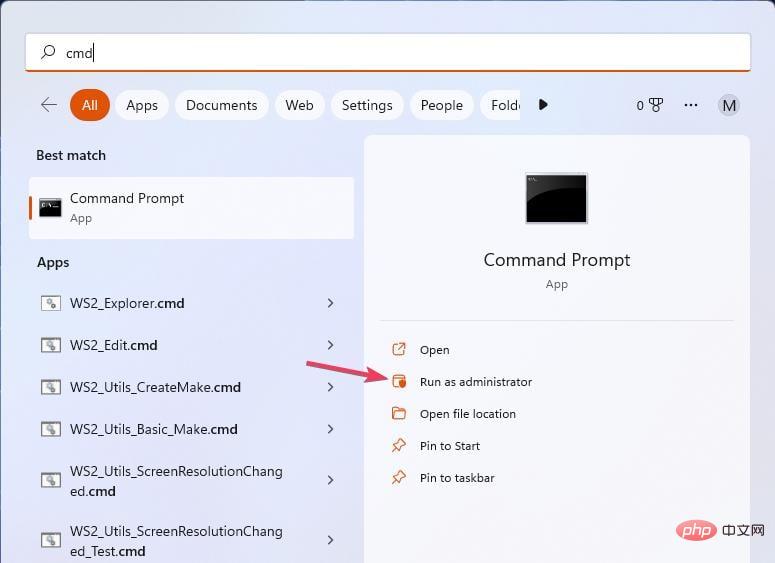 🎜🎜🎜 Exécutez une analyse à l'aide de l'outil Windows SFC en exécutant la commande suivante :
🎜🎜🎜 Exécutez une analyse à l'aide de l'outil Windows SFC en exécutant la commande suivante : 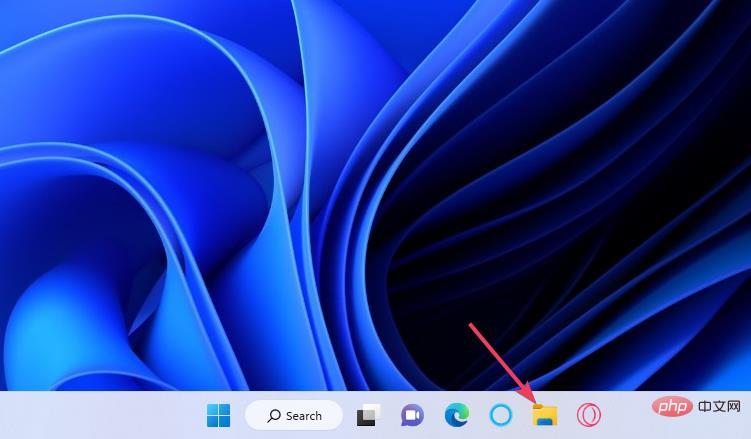 🎜🎜Une fois l'analyse SFC terminée, arrêtez le service Windows Update en entrant la commande suivante :
🎜🎜Une fois l'analyse SFC terminée, arrêtez le service Windows Update en entrant la commande suivante :